Chromebook을 별도의 화면이나 TV에 연결하는 방법

Chrome OS는 사용자가 Chromebook을 별도의 화면이나 TV에 연결할 수 있는 다양한 방법을 지원합니다.

이전 버전의 Windows와 달리 Windows 11은 기본적으로 사용자 화면 공간을 최대화하기 위해 바탕 화면에 "이 PC" 또는 "휴지통"과 같은 특수 아이콘(시스템 아이콘이라고도 함)을 표시하지 않습니다.
그러나 "클래식" Windows 바탕 화면 인터페이스를 원하거나 이러한 시스템 아이콘을 정기적으로 사용해야 하는 경우 Windows 11에서 바탕 화면에 다시 나타나도록 설정할 수 있습니다. 다음과 같이하세요:
먼저, 바탕 화면의 빈 공간에 마우스 오른쪽 버튼을 클릭하고 나타나는 메뉴에서 “ 개인 설정 ”을 선택하세요.
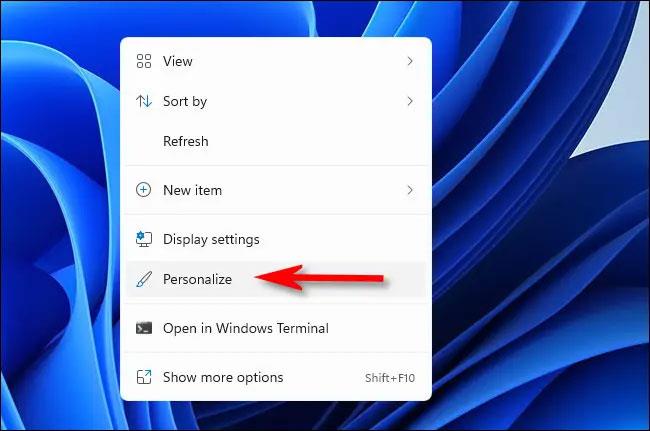
즉시 Windows 설정 애플리케이션의 " 개인 설정 " 페이지 로 이동하게 됩니다 . 여기에서 " 테마 "섹션을 클릭하십시오 .

테마 설정 페이지에서 아래로 스크롤하여 " 바탕 화면 아이콘 설정 "을 클릭합니다.
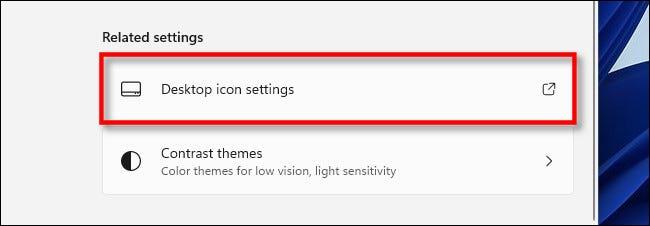
" 바탕 화면 아이콘 설정 " 이라는 특수 창이 나타납니다. 창 상단의 “ 바탕 화면 아이콘 ” 섹션을 보면 바탕 화면에 표시할 수 있는 시스템 아이콘 목록이 표시됩니다. 화면에 표시하려는 아이콘 옆의 확인란을 선택하세요. 예를 들어, 익숙한 휴지통 아이콘이 데스크탑에 표시되도록 하려면 " 휴지통 "을 선택하십시오. 완료되면 “ 확인 ”을 클릭하세요.
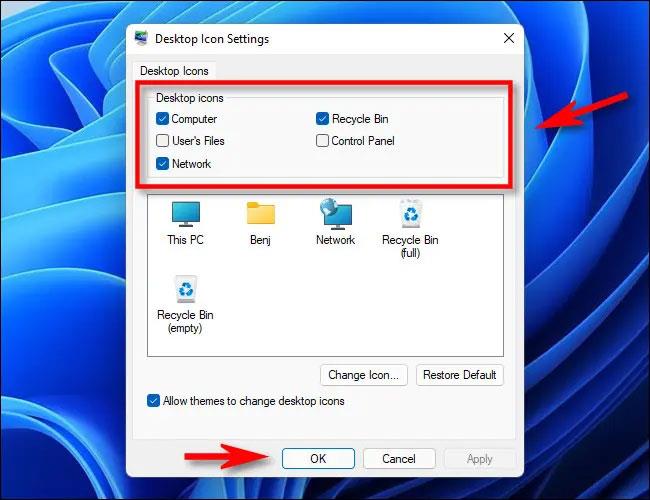
이제 원하는 경우 설정 앱을 닫을 수도 있습니다. 바탕 화면으로 돌아가면 선택한 시스템 아이콘이 완전히 표시되는 것을 볼 수 있습니다.
( 팁 : 키보드의 Ctrl 키를 누른 상태에서 마우스 휠을 위아래로 스크롤하면 바탕 화면 아이콘을 확대하거나 축소할 수 있습니다.)

마음이 바뀌어 이러한 아이콘 중 일부를 숨기려면 설정 > 개인 설정 > 테마 > 바탕 화면 아이콘 설정 으로 돌아가서 더 이상 바탕 화면에 표시하지 않으려는 아이콘을 선택 취소하세요.
바탕 화면의 모든 아이콘을 숨기려면 바탕 화면을 마우스 오른쪽 버튼으로 클릭하고 " 보기 "를 가리킨 다음 " 바탕 화면 아이콘 표시 " 옵션을 끄세요 .
Chrome OS는 사용자가 Chromebook을 별도의 화면이나 TV에 연결할 수 있는 다양한 방법을 지원합니다.
iTop Data Recovery는 Windows 컴퓨터에서 삭제된 데이터를 복구하는 데 도움이 되는 소프트웨어입니다. 이 가이드에서는 iTop Data Recovery 사용 방법에 대해 자세히 설명합니다.
느린 PC와 Mac의 속도를 높이고 유지 관리하는 방법과 Cleaner One Pro와 같은 유용한 도구를 알아보세요.
MSIX는 LOB 애플리케이션부터 Microsoft Store, Store for Business 또는 기타 방법을 통해 배포되는 애플리케이션까지 지원하는 크로스 플랫폼 설치 관리자입니다.
컴퓨터 키보드가 작동을 멈춘 경우, 마우스나 터치 스크린을 사용하여 Windows에 로그인하는 방법을 알아보세요.
다행히 AMD Ryzen 프로세서를 실행하는 Windows 컴퓨터 사용자는 Ryzen Master를 사용하여 BIOS를 건드리지 않고도 RAM을 쉽게 오버클럭할 수 있습니다.
Microsoft Edge 브라우저는 명령 프롬프트와 같은 명령줄 도구에서 열 수 있도록 지원합니다. 명령줄에서 Edge 브라우저를 실행하는 방법과 URL을 여는 명령을 알아보세요.
이것은 컴퓨터에 가상 드라이브를 생성하는 많은 소프트웨어 중 5개입니다. 가상 드라이브 생성 소프트웨어를 통해 효율적으로 파일을 관리해 보세요.
Microsoft의 공식 Surface 하드웨어 테스트 도구인 Surface Diagnostic Toolkit을 Windows Store에서 다운로드하여 배터리 문제 해결 등의 필수 정보를 찾으세요.
바이러스가 USB 드라이브를 공격하면 USB 드라이브의 모든 데이터를 "먹거나" 숨길 수 있습니다. USB 드라이브의 숨겨진 파일과 폴더를 표시하는 방법은 LuckyTemplates의 아래 기사를 참조하세요.








